Cum să utilizați teme personalizate în Gmail
Echipa Gmail a anunțat că Gmail prezintă acum teme personalizate. Iată cât de ușor este să le folosiți.

Nu mă interesează ce spun alții despre planurile Googlepentru dominația mondială - Îmi place Gmail. Este singurul serviciu de e-mail care îmi oferă tot ce îmi doresc într-un mod fiabil. Și m-am bucurat foarte mult să citesc pe blogul Gmail că serviciul de e-mail al Google oferă acum teme personalizate.
Foloseam deja teme pentru a face Gmail mai personal, dar acum poate fi adaptat exact la aspectul care îmi place. Utilizarea temelor personalizate nu ar putea fi mai ușoară și există două opțiuni, numite Lumină și Întuneric.
În primul rând, mergeți la secțiunea Teme din meniul din partea dreaptă a căsuței de ieșire Gmail.
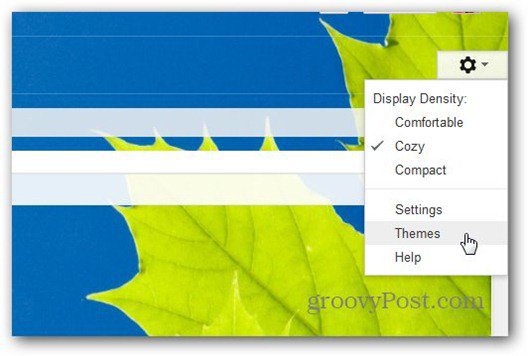
Acum, derulați în jos la teme personalizate și luați alegerea dvs. - Light sau Dark. Apoi faceți clic pe Modificați imaginea de fundal.

Aici vine partea distractivă - puteți alege să vă personalizați tema cu imagini. Din contul dvs. Picasa, Google+ și chiar din telefon. Puteți încărca fotografii sau doar lipiți adresa URL a unei imagini.
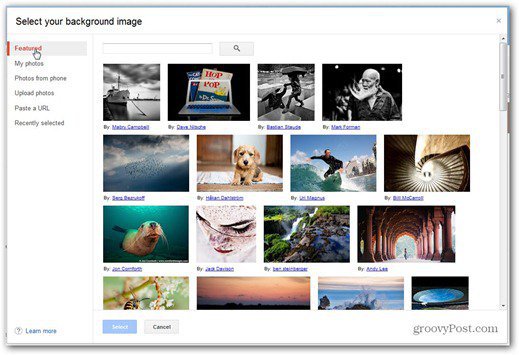
Am decis să aleg o fotografie pe care am făcut-o singură, într-o călătorie la Londra. Tocmai am dat clic pe el și preferințele mele au fost salvate. Iată cum arată acum inbox-ul meu Gmail.
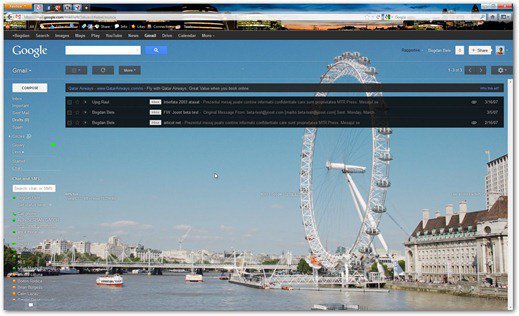
Un lucru pe care mi-ar plăcea să-l văd este capacitatea de a face o prezentare de diapozitive a mai multor imagini.
Și din moment ce vorbim despre serviciile Google, iată cum să ștergeți profilul Google Plus fără să ștergeți întregul cont.










Lasa un comentariu